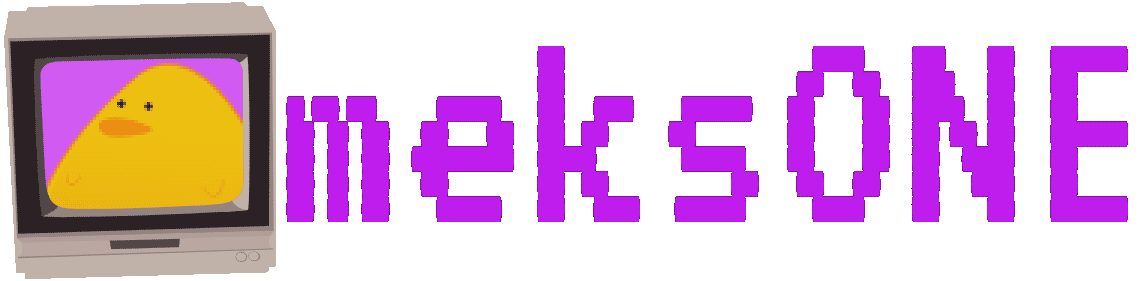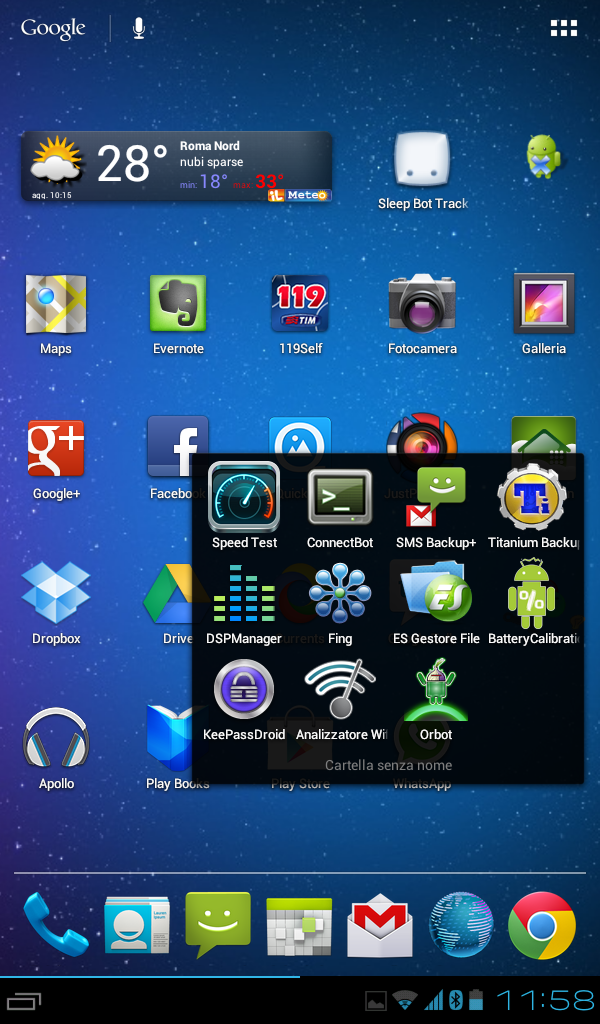
- Android
- Android
Il tablet di Samsung che non muore mai, il Galaxy Tab 7 (GT-P1000), portato a nuova vita grazie ad AOKP, ovvero Android Open Kang Project (con lo zampino di XDA, ovviamente), un’ottima ROM basata sulla versione AOSP (Android Open Source Project) di Ice Cream Sandwich. Ok, dopo tutte queste sigle parliamo di fatti concreti, in Italiano.
AOKP è disponibile per molti dispositivi, ma sembra che alcuni modelli, fra cui appunto il Galaxy Tab 7, siano disponibili solo in versioni brandizzate; in questo caso specifico, il Galaxy Tab 7 di Verizon. A questo punto, entra in gioco un baldo utente di XDA, stimpz0r, che ha preso la build #38 e l’ha resa compatibile con il Galaxy Tab 7, versione GSM/CDMA e in questo post mette a disposizione il download e tutte le istruzioni del caso.
Prima di procedere con un breve tutorial, che proporrà le informazioni presenti nel post appena citato con l’aggiunta di qualche commento del sottoscritto, vi ricordo che questa operazione è un filo più pericolosa del solito. Infatti, oltre a passare ad ICS (versione 4.0.4, per giunta), una versione che Samsung non supporta in alcun modo per il Galaxy Tab 7, Stimpz0r avverte che la ROM è totalmente non ufficiale e quindi non ha nemmeno il supporto del team OpenKang. Beh, io ho aggiornato senza grossi problemi, passando dalla Overcome 4.1.0, ma ho seguito per filo e per segno tutto il procedimento indicato. Vi raccomando di fare lo stesso, se rompete il tablet non è certo colpa mia.
Procediamo:
- Se il tablet è rimasto con il software originale, seguite il tutorial presente sul sito del Team Overcome; sarebbe sufficiente arrivare al flashing del Kernel, ma vi consiglio di seguire tutto il tutorial per avere un’installazione corretta al 100% di Overcome, giusto per essere sicuri (e per vedere la differenza con la ROM ufficiale);
- ora, scaricate la ROM e il pacchetto Google Apps e metteteli nella SD esterna o nella memoria interna (ricordatevi dove li mettete, comunque!);
- eseguite un bel riavvio ed entrate nella recovery di ClockwordMod;
- andate nel menu Wipe;
- selezionate ed eseguite “Wipe data/factory reset”, e subito dopo anche “Wipe Dalvik cache”. Questo passaggio è importantissimo, non saltetelo!
- Andate nel menu Install, quindi scegliete Internal SD o External SD, in base a dove avete memorizzato la ROM e il pacchetto Google Apps;
- installate la ROM (non il pacchetto Google Apps, quello dopo!), attendete qualche secondo e il tablet si riavvierà da solo. Dovreste vedere per qualche istante la schermata di recovery di CWM e quindi il tablet si riavvierà continuamente (è entrato in bootloop). E’ tutto ok, continuate a leggere;
- forzate il riavvio in recovery tenendo premuto il tasto Power+ Volume Su;
- ritornate nel menu Install, quindi installate di nuovo la ROM;
- finita l’operazione, installate anche le Google Apps;
- eseguite un riavvio e, questa volta, tutto dovrebbe andare per il verso giusto (occhio che il primo avvio è molto lento)
Se tutto è stato fatto in maniera corretta, il tablet dovrebbe ripartire mostrandovi un fiammante Android Ice Cream Sandwich, versione 4.0.4, con Apex Launcher impostato come default (è bellissimo, vi consiglio di mantenerlo).
Le caratteristiche salienti della AOKP sono tantissime, e sono elencate in questa pagina del loro vecchio sito; in poche parole, il grosso vantaggio della AOKP risiede nel fatto di essere ICS, quindi Android versione 4; personalmente, stavo cominciando a sentire la necessità di avere Chrome sul tablet, perchè purtroppo GingerBread non è supportato dal ed ero a un punto morto. Perchè Chrome? Semplice, perchè mi consente di ritrovare tutte le schede aperte negli altri Chrome sparsi fra il PC di lavoro, il portatile a casa e il Galaxy S2.
Ma non solo: ho rilevato che la connessione Wi-Fi e il Bluetooth sono migliorati, diventando più veloci nell’autenticazione e nel passaggio a diversi AP/dispositivi Bluetooth. Infatti, l’auricolare stereo BeeWi BBh110A (ne parlo qui), il quale con Overcome e con la ROM ufficiale richiedeva spesso di ripetere la procedura di pairing (accoppiamento), adesso non presenta più questo problema. La durata della batteria mi sembra tutto sommato paragonabile alla Overcome, e se utilizzate il tablet principalmente come telefono, potete arrivare anche a 3 giorni di utilizzo senza ricaricare (se la batteria è in buone condizioni, ovviamente).
Graficamente il tablet è tutta un’altra faccenda: la grande differenza risiede nella densità dei pixel (DPI), che solitamente è impostata a 240, mentre in AOKP è a 160. Questa modifica rende lo schermo del tablet più “denso”, consentendo di visualizzare un maggior numero di informazioni. I caratteri sono più piccoli, e nel browser si riescono a visualizzare meglio quei siti non ottimizzati per i tablet, in quanto lo schermo è virtualmente più grande del solito. Se, comunque, i caratteri fossero troppo piccoli, è possibile tornare indietro e inserire qualunque valore andando in: Impostazioni, ROM Control, Impostazioni generali, LCD density.
Vi consiglio di procedere a piccoli passi, provando magari 180, 200 o 220 DPI prima di tornare ai canonici 240. Dopo ogni cambio di risoluzione dovreste ripulire i dati del market perchè è possibile che alcune applicazioni, pensate per girare alla risoluzione standard, non siano compatibili con la nuova impostazione. Si tratta quasi sempre di videogiochi quindi, all’occorrenza, potete impostare 240, riavviare, installare/usare l’app e quindi tornare a un valore di DPI più basso quando avete finito.
Che dire? AOKP è uno spettacolo, i pregi superano ampiamente i difetti (che, peraltro, non ho ancora riscontrato dopo due settimane di uso quotidiano) e vi consiglio di provarla.
Se non vi fidate delle vostre capacità, cercate un “amico dell’amico che spippola alla grande coi computer ©” per farvi dare una mano.
Buon flashing!
Prima di eseguire il flashing della ROM occorre eseguire un backup del proprio dispositivo, con programmi dedicati come Titanium Backup oppure un Nandroid Backup mediante la propria Custom ROM.
Le operazioni descritte in questa pagina potrebbero invalidare la garanzia del proprio dispositivo, creare danni permanenti a cose e/o persone o causare perdite di autostima.
Non mi ritengo responsabile per nessun evento avverso verificatosi a causa delle guide o dei consigli descritti qui o in qualsiasi altra pagina del sito.
L'unico responsabile sei tu, che non ti sei informato abbastanza e ti sei fidato del primo coglione su internet.